Hoe macOS Volledig Scherm Modus op VirtualBox
na macOS Sierra, alle andere versies van macOS tot nu toe gegaan zeer succesvolle besturingssystemen voor Mac en MacBooks. Net als in de geschiedenis van alle besturingssystemen bracht Apple voor het eerst de donkere modus in macOS Mojave 10.14. En ze brachten de functies zoals zijspan en Auto-modus in macOS Catalina 10.15. Tot slot, een paar dagen geleden Apple uitgebracht macOS Big Sur 11 op de recente WWDC “Worldwide Developer Conference” 2020 voor er gebruikers. Die vele ongelooflijke functies bevat, inclusief verfijnde gebruikersinterface, berichten, grootste update voor Safari-browser, Nieuw kaartontwerp, nieuwe App aangekondigd in Mac Catalyst.Het gebruik van macOS High Sierra, MacOS Mojave 10.14, macOS Catalina 10.15 en macOS 11 Big Sur maakt gebruik van VirtualBox op Windows PC. De eerste functie van de macOS-versie op VirtualBox is het gebruik van de modus Volledig scherm.
de macOS Big Sur is een van de grootste besturingssystemen die is geïntroduceerd in WWDC 2020. Naast, als je een Windows-gebruiker kunt u het installeren op VirtualBox op een Windows-PC. Virtualisatie is de beste open source om het macOS-besturingssysteem op een Windows-PC te testen. En VirtualBox maakt de gebruikerservaring compleet om volledig scherm modus in te voeren. Aan de andere kant, tijdens het gebruik van macOS met full-screen modus op VirtualBox, zult u voelen dat het gebruik van macOS op de werkelijke PC.
- Hoe voer je macOS-modus Volledig scherm in op VMware
voer macOS-modus Volledig scherm in op VirtualBox
voordat je dit proces op VirtualBox gaat uitvoeren, moet je VirtualBox installeren op Windows en vervolgens een macOS-besturingssysteem daarop installeren.
zodra de macOS met succes is geïnstalleerd om het volledige scherm op VirtualBox in te schakelen, sluit de VirtualBox volledig.
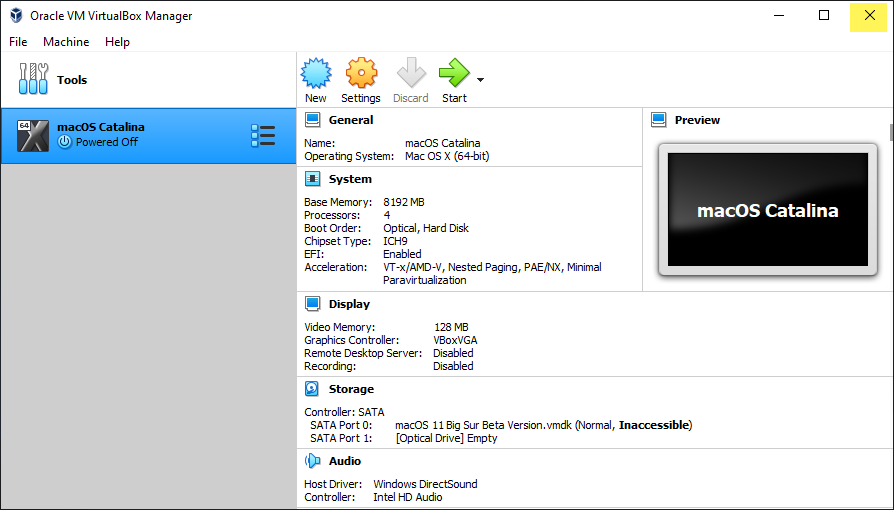
het volgende wat je nodig hebt om een klein stukje commando ‘ s te downloaden, voor de full-screen modus van macOS op VirtualBox. Of kopieer de opdrachten van onder naar beneden en plak in Kladblok.
cd "C:\Program Files\Oracle\Virtualbox"VBoxManage setextradata "Your Virtual Machine Name" VBoxInternal2/EfiGraphicsResolution XWhere X can be one of 1280x720, 1920x1080, 2048x1080, 2560x1440, 3840x2160, 1280x800, 1280x1024, 1440x900, 1600x900VirtualBox Not support: 1366x768 (you can use 1280x720 with "Scaled Mode"). Thank!Bewerk nu de commando ‘s” naam van uw virtuele Machine ” met de naam van de door macOS gemaakte virtuele Machine. Bijvoorbeeld als u “macOS Big Sur” gebruikt, vervang de naam ervan door de naam van de opdracht. Aan het einde van de opdracht, is er “X” vervangen door de schermresolutie van uw computerscherm. Als uw computerscherm bijvoorbeeld 1920×1080 is, vervang dat dan door de letter “X”.
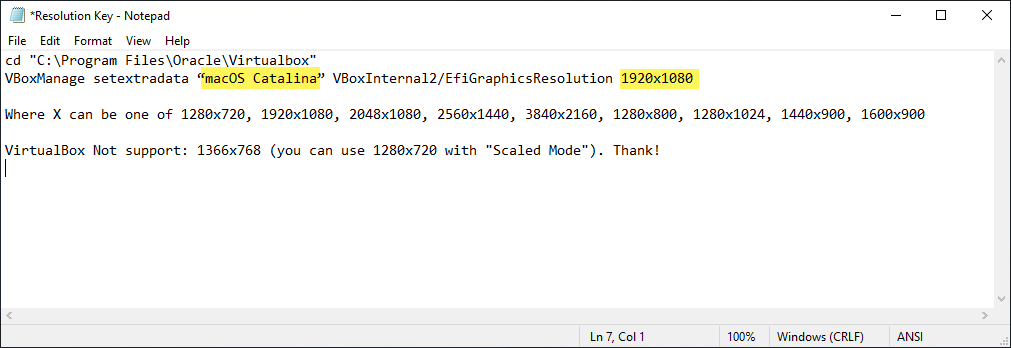
Navigeer naar uw Windows start menu en zoek de CMD “Command Prompt”, of typ gewoon cmd in het menu start. Zodra het verscheen klik met de rechtermuisknop op cmd en “Run as Administrator”.
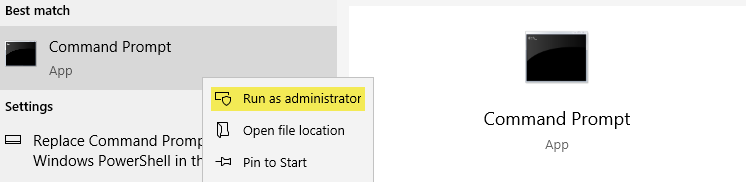
terwijl de opdrachtprompt geopend is, kopieert u de resolutiecommando ‘ s en plakt u deze in cmd en drukt u op enter.
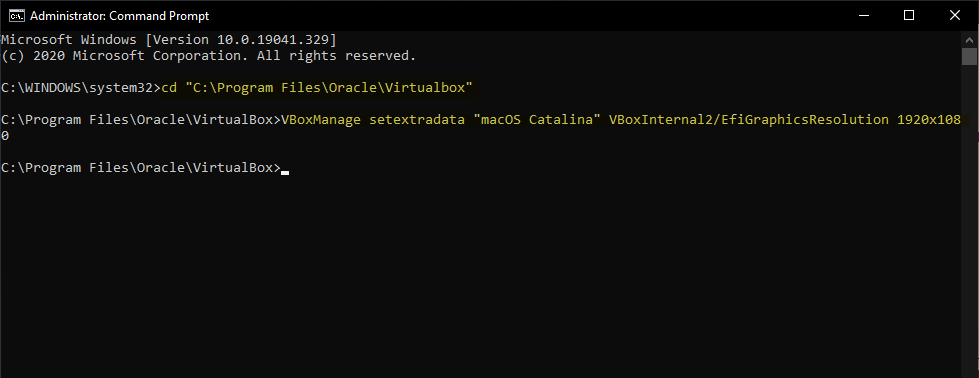
wanneer de commando ‘ s op vooruit worden toegepast op VirtualBox, selecteer dan de aangemaakte macOS virtuele Machine en klik op de knop “Start”.
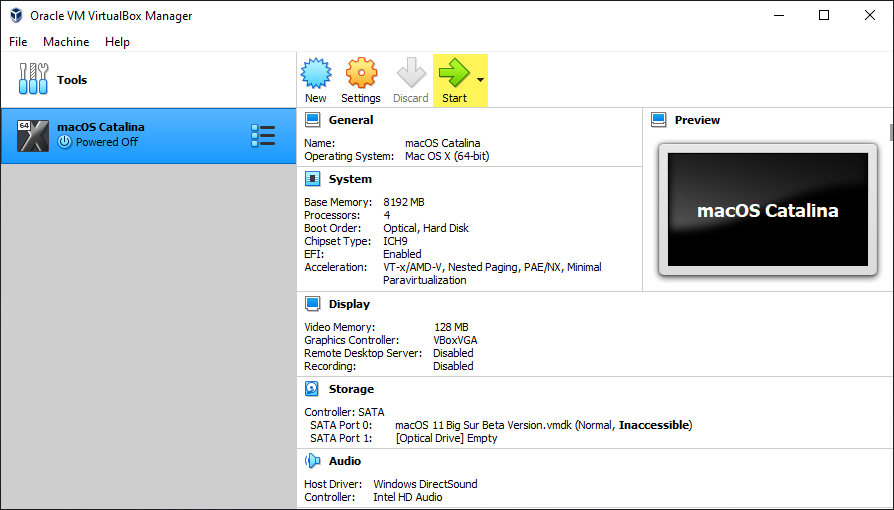
om macOS full-screen-modus op VirtualBox in te voeren, klikt u op de bovenkant van het tabblad “View” en selecteert u in de onderstaande lijst “Full-screen mode” of “Scaled Mode”, of gebruikt u gewoon de “Host+F” voor full-screen-modus en “Host+C” voor Scaled-modus. Ook kunt u de macOS-modus op volledig scherm op elk gewenst moment wijzigen op VirtualBox die u wilt.
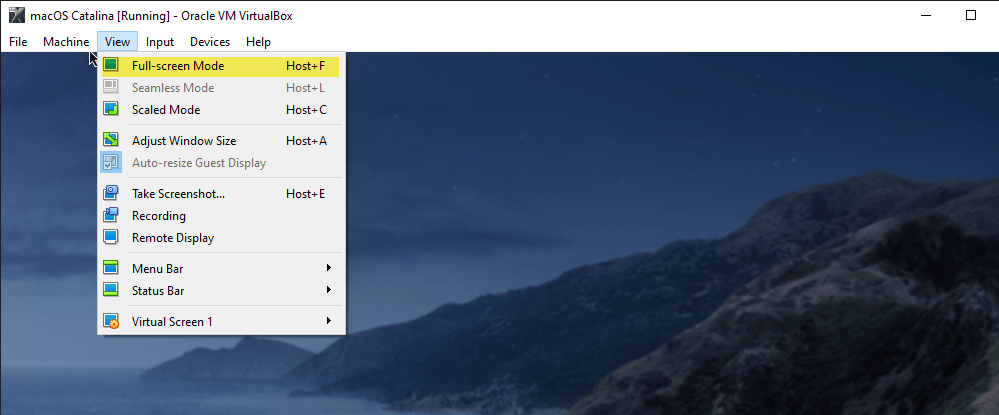
nu macOS met succes gedaan, en je kunt het gebruiken met de full-screen-modus op VirtualBox op een Windows-PC.
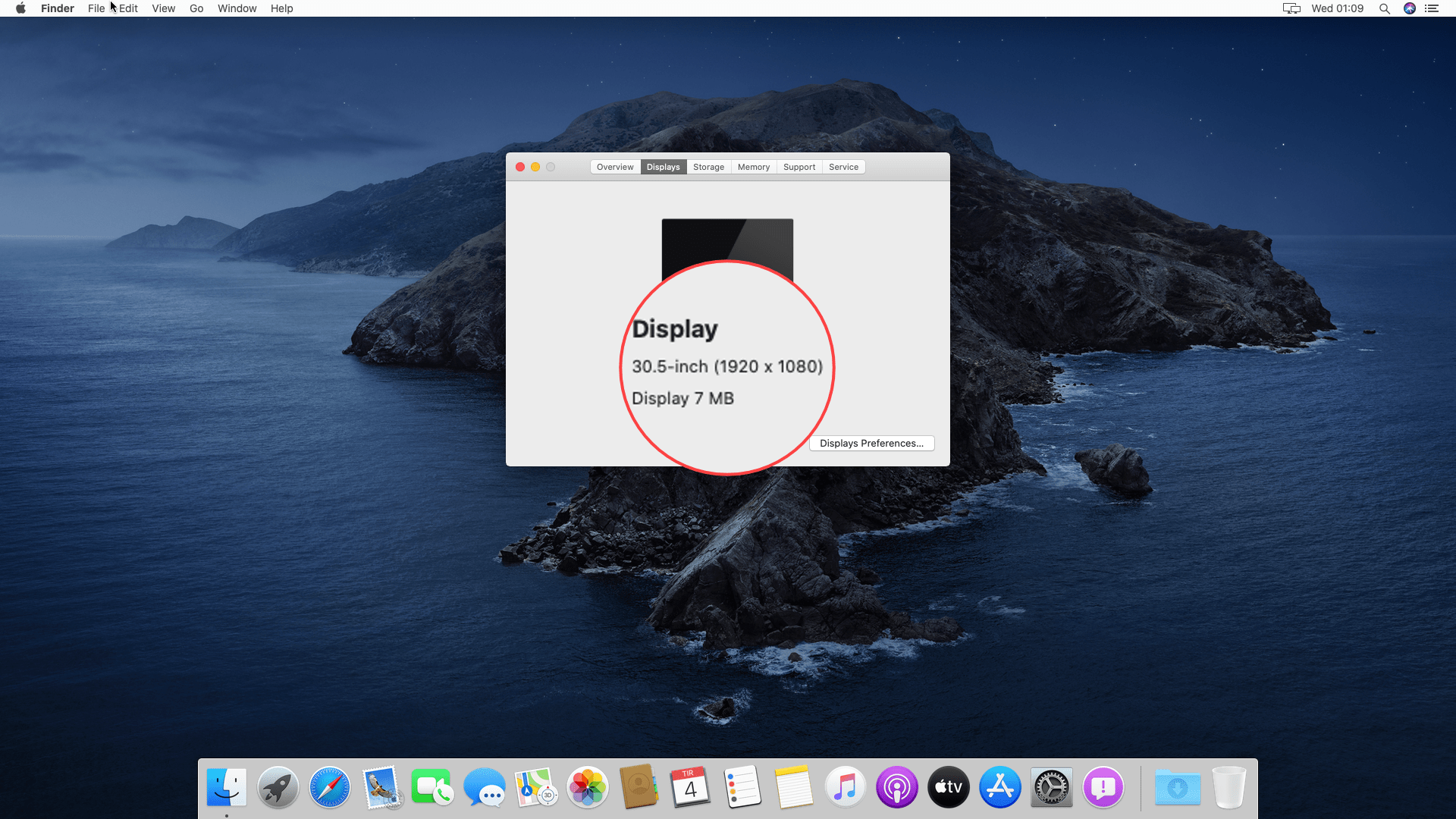
macOS-besturingssystemen zijn een zeer belangrijk besturingssysteem voor Windows-gebruikers geworden. De gebruikers zijn veel geà nteresseerd dat zelfs zij gebruik maken van verschillende platforms om te controleren of de functies. Naast, VirtualBox is een zeer geavanceerde open-source Voor Windows-gebruikers om elke vorm van besturingssysteem te testen. Maar het gebruik van alle besturingssystemen op virtuele Machine met full-screen kan uw volledige ervaring te voltooien.




